Tento článek vám pomůže pochopit a opravit problémy, kvůli kterým se váš Mac nespustí v režimu obnovy snadno.
Mac, robustní zařízení, které je často preferováno pro náročné úkoly, jako je vývoj aplikací, není imunní vůči příležitostným chybám. A zavedení zařízení do stavu obnovení je jedním z nejvíce navrhovaných řešení mnoha problémů. Pokud se však MacBook nespustí do režimu obnovy, může to jít dále na jih.
Může to být docela frustrující, pokud režim obnovy Mac nefunguje, když je potřeba. Ale teď, když jste narazili na tento článek, můžete všechny své obavy zahodit.
Prostřednictvím tohoto článku vás seznámíme s vyzkoušenými a skutečnými opravami, které Mac nespustí problém s režimem obnovení. Než však začneme s řešeními, podívejme se blíže na příčiny problému.
Odstraňování problémů se stane procházkou, pokud pochopíte možné důvody, proč se Mac nespustí v režimu obnovení. Pojďme tedy nejprve diskutovat o tom samém.
Důvody, proč se Mac nespustí v režimu obnovení
Níže jsou uvedeny nejčastější důvody, proč se Mac nespustí do režimu obnovení.
- Zastaralá verze pro Mac
- Problémy s klávesnicí
- Chybějící nebo poškozený oddíl pro obnovení
- Problémy s připojením klávesnice Bluetooth
Výše jsme si poznamenali možné příčiny problému, se kterým se setkáváte, a odpověděli jsme na jednu z nejčastějších otázek, proč můj Mac nepřejde do režimu obnovy? Nyní zaměřme svou pozornost na opravy tohoto problému.
Jak opravit, že se Mac nespustí do režimu obnovení
Pokud váš Mac nepřejde do režimu obnovy, můžete vyzkoušet níže uvedená řešení.
Oprava 1: Zkontrolujte klávesnici
Pokud příkaz R na vaší klávesnici nefunguje, existuje vysoká pravděpodobnost, že se MacBook nespustí do režimu obnovení. Proto byste měli podle těchto kroků zkontrolovat a opravit klávesnici, abyste problém odstranili.
- Odpojte aktuální klávesnici a připojte jinou.
- Zkuste zavést zařízení do režimu obnovení.
Pokud se zařízení zavede do režimu obnovení plynule, vaše původní klávesnice je vadná a je třeba ji vyměnit. Pokud nová klávesnice nedokáže dostat Mac do režimu obnovy, můžete problém vyřešit pomocí následujících oprav.
Přečtěte si také: Mikrofon MacBooku nefunguje
Oprava 2: Ujistěte se, že je klávesnice správně připojena
V případě klávesnice Bluetooth mohou být problémy s připojením také důvodem, proč váš MacBook nepřejde do režimu obnovy. Proto byste měli správně připojit klávesnici, aby bylo možné zařízení spustit v režimu obnovení.
Přečtěte si také:
Oprava 3: Zkuste resetovat SMC
System Management Controller (SMC) je nedílnou součástí systému Mac, který řídí jeho napájení, ventilátory, baterii a další důležité funkce. Pokud SMC nefunguje správně, váš Mac se nespustí do režimu obnovení. Proto můžete resetovat SMC podle těchto pokynů.
- Vypněte a zcela odpojte svůj Mac.
- Znovu zapojte Mac a stiskněte Control, Shift, Option, a Napájení tlačítko po dobu přibližně deseti sekund.
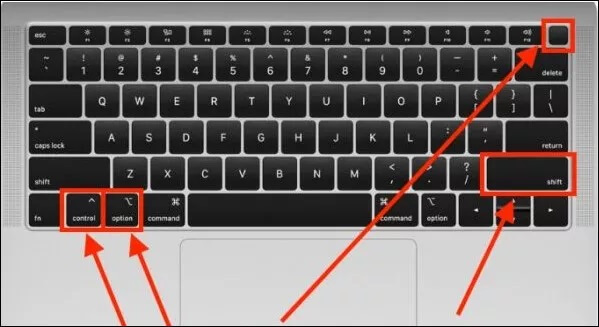
- Nyní zkuste zavést MacBook do režimu obnovy a zkontrolujte, zda je problém vyřešen nebo zda se nespustí.
Oprava 4: Použijte jinou klávesovou zkratku
Zástupce režimu obnovení nebude na vašem Macu fungovat, pokud má bezpečnostní čip T2. V případě těchto počítačů Mac musíte použít Option/Alt + Command (⌘) + R zkratku pro vstup do režimu obnovy. Následující zařízení Mac jsou dodávána s bezpečnostním čipem T2.
- Mac Pro 2019
- iMac Pro
- Mac Mini 2018
- MacBook Pro 2018 nebo vyšší verze
- MacBook Air 2018 nebo novější
Oprava 5: Zkuste vytvořit zaváděcí instalační program
Spouštěcí instalační program vám může pomoci obnovit zařízení a opravit Mac, pokud se nespustí do režimu obnovení. Můžete tedy použít spouštěcí instalátor (nechte USB připravené) provedením níže uvedených kroků.
- Přejděte na svůj Mac Utility přes kartu Možnosti během spouštění Macu.
- Nyní vyberte Disková utilita možnost a zapojte USB.
- Vyberte jednotku ze seznamu možností, který se zobrazí.
- Když se Mac restartuje, proveďte opravy při spuštění.
Přečtěte si také: Jak obnovit tovární nastavení Mac Wipe Macbook
Oprava 6: Použijte nouzový režim
Nouzový režim vypne nepodstatné funkce, abyste mohli identifikovat přesný důvod, proč se váš MacBook nespustí do režimu obnovení. Pomůže vám to lépe vyřešit problém. Níže je tedy uvedeno, jak přejít do nouzového režimu vašeho Macu.
- Vypněte zařízení a stiskněte Napájení dokud se na obrazovce nezobrazí Spouštěcí disky a Možnosti.
- zmáčkni Posun klíč a podržte jej Pokračujte v nouzovém režimu.
- Po vstupu do nouzového režimu a zjištění problému zkuste spustit Mac do režimu obnovení. Pokud se váš Mac nespustí v režimu obnovy, můžete přejít k další opravě.
Oprava 7: Zkuste provést zálohu Time Machine
Time Machine na vašem zařízení vám může pomoci spustit Mac do režimu obnovy. Níže jsou tedy uvedeny kroky k obnovení počítače Mac pomocí zálohy Time Machine, pokud nepřejde do režimu obnovy.
- Vypněte Mac a zapojte Time Machine Backup.
- Udeř Napájení tlačítko spolu s přidržením Možnosti klíč.
- Nechte jednou klávesu Možnosti Startup Manager se zobrazí na obrazovce.
- Vyberte záložní disk a vyberte Vrátit se.
- Poté, co zařízení vstoupí do okna pro instalaci OS X, můžete k obnovení svého Macu použít Time Machine Backup.
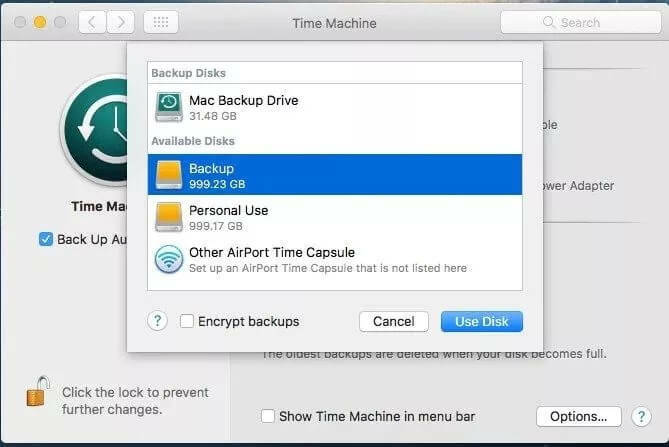
Oprava 8: Přeinstalujte macOS pomocí Mac Internet Recovery
Můžete také zkusit nainstalovat macOS pomocí Mac Internet Recovery, když se MacBook nespustí do režimu obnovení. Níže jsou uvedeny podrobné kroky, jak to provést.
- Vypněte zařízení a znovu jej zapněte.
- Po stisknutí tlačítka napájení stiskněte a podržte Možnost, příkaz a R klávesy, abyste dostali na obrazovku rotující zeměkouli.
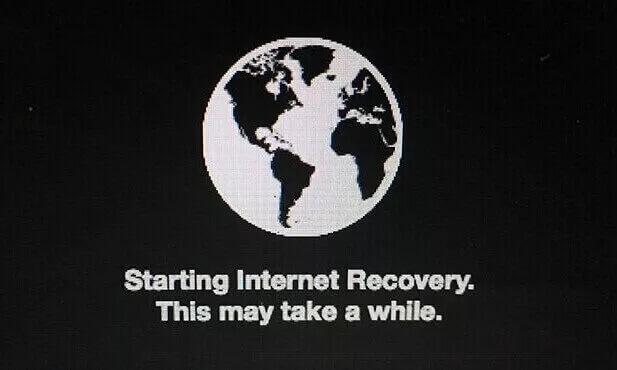
- Nyní ponechte klávesy a podle průvodce na obrazovce znovu nainstalujte macOS.
Výše jsme se podívali na všechna řešení, která můžete použít, pokud se váš Mac nespustí do režimu obnovení. Nyní nám dovolte odpovědět na otázky, které byste vy a naši ostatní čtenáři mohli mít ohledně problému, se kterým se potýkáte.
Přečtěte si také: Jste na Macu noví? Šest triků, které by začátečníci s macOS měli znát
Často kladené otázky
Níže odpovídáme na některé otázky, které mohou mít naši čtenáři ohledně problému s nefunkčním režimem obnovení Mac.
Q1. Jak donutím svůj Mac, aby se spustil do režimu obnovení?
Můžete stisknout a podržet Option/Alt-Command-R nebo když to nefunguje, tak Shift-Option/Alt-Command-R vynutit spuštění Macu do režimu obnovy. A pokud vše selže, můžete problém vyřešit pomocí výše uvedeného průvodce.
Q2. Jak přeinstaluji macOS, pokud obnovení není k dispozici?
Pokud obnovení není k dispozici, můžete přeinstalovat svůj macOS pomocí následujících kroků.
- Restartujte zařízení a držte jej Command+R klíče.
- Po získání loga Apple tato tlačítka opusťte.
- Nechte svůj Mac přejít do režimu obnovy.
- Vyberte možnost Přeinstalujte macOS a Pokračovat s tím.
Q3. Jak mohu spustit systém v nouzovém režimu?
Zde jsou kroky, které můžete použít ke spuštění zařízení v nouzovém režimu.
- Zapněte nebo restartujte zařízení.
- zmáčkni Posun a podržte jej, dokud se neobjeví přihlašovací obrazovka.
- Přihlaste se ke svému zařízení.
- Vybrat Bezpečná bota z dostupných možností.
MacBook se nespustí do režimu obnovení: Opraveno
V tomto článku jsme se podívali na různé způsoby, jak vyřešit problémy, pokud se váš Mac nespustí do režimu obnovení. Chcete-li problém vyřešit, můžete implementovat opravy uvedené výše.
Pokud si myslíte, že existují jiné lepší možnosti k vyřešení problému, máte nějaké nejasnosti nebo chcete poskytnout nějaké návrhy týkající se našeho zápisu, můžete nás kontaktovat prostřednictvím sekce komentářů níže.